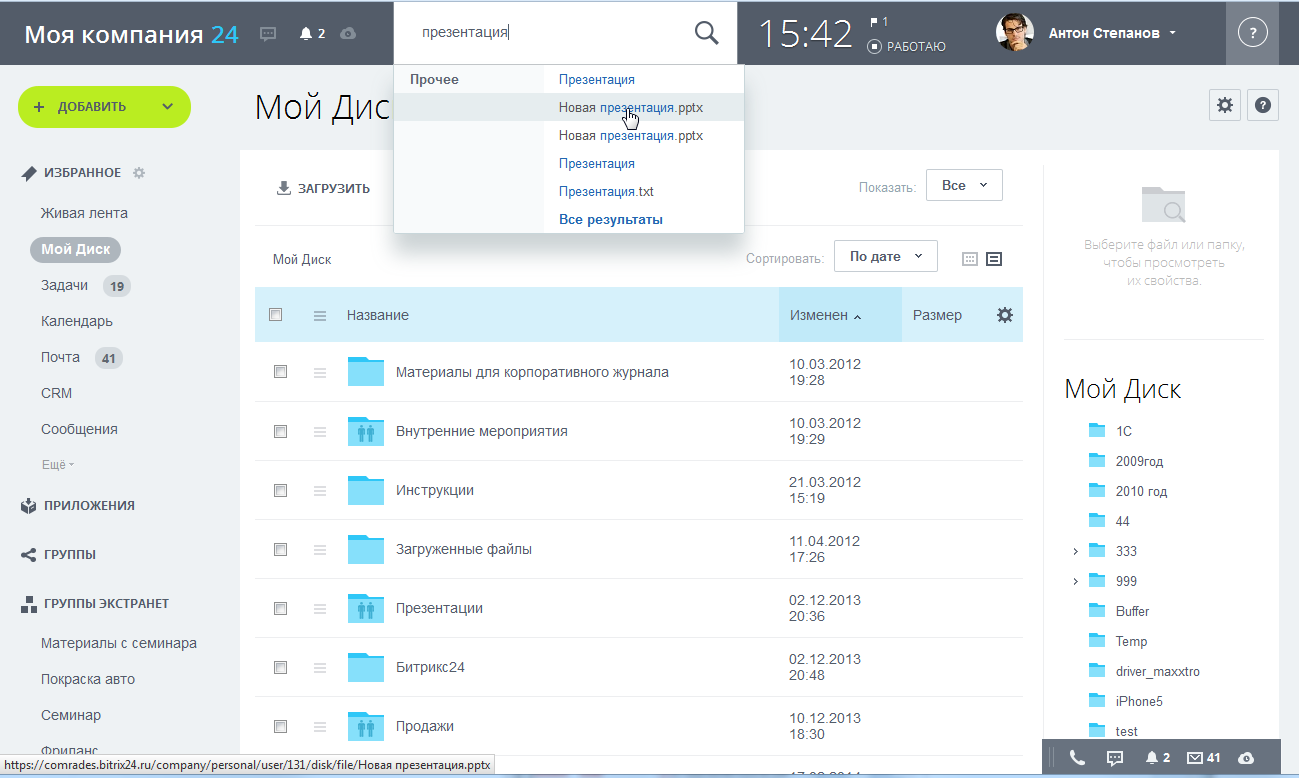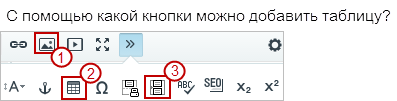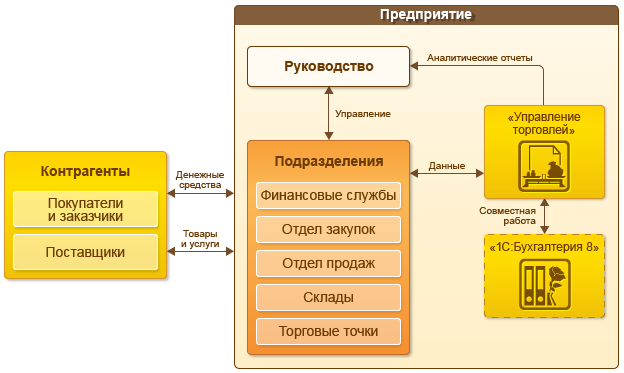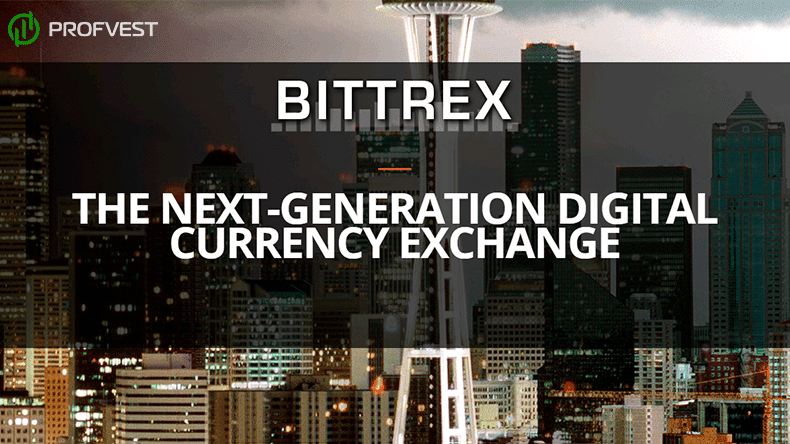Как включить резервное копирование в Bitrix. Регулярное резервное копирование битрикс
Как настроить резервное копирование сайтов, созданных на платформе 1С-Битрикс
| "Когда нужно делать резервную копию данных?", - спрашивают у бывалого сисадмина. "До системного сбоя", - отвечает он. "А как узнать, когда будет сбой?" "Никак, поэтому делайте копии регулярно" |

 После нажатия кнопки «Создать резервную копию» архив создастся и сохранится в выбранном месте: в папке сайта или в облаке.
После нажатия кнопки «Создать резервную копию» архив создастся и сохранится в выбранном месте: в папке сайта или в облаке. | Примечание: Облако "1С-Битрикс" доступно пользователям с активной лицензией. Если лицензия закончилась, то её нужно продлить, иначе файл бекапа будет доступен в облаке "1С-Битрикс" только в течение двух недель. |
При создании бэкапа в облако "1С-Битрикс", передается только хеш пароля, который позволяет проверить корректность пароля, но не дает возможности распаковать архив, поэтому никто кроме вас, даже компания "1С-Битрикс" не сможет узнать или изменить пароль, а также восстановить резервную копию.
Рекомендации по паролю: не менее 8 знаков с использованием спецсимволов.
Резервное копирование сайта в ручном режиме необходимо выполнять перед обновлением или настройкой системы, перед изменением программного кода, перед переносом сайта на другой хостинг или после выполнения другого объема работы, например, наполнение контентом со стороны публичной части сайта.
В остальных случаях лучшим вариантом будет настройка автоматического резервного копирования по расписанию, чтобы потом только приглядывать за этим.
Регулярное резервное копирование
Создание резервных копий в автоматическом режиме появилось ещё в 12-й версии 1С-Битрикс. Настройка параметров автоматического резервного копирования производится в Административной части на странице Регулярное резервное копирование Настройки > Инструменты > Резервное копирование > Регулярное резервное копирование.
 Система позволяет задать: • место размещения резервной копии; • включение/выключение регулярного копирования; • расписание копирования, • порядок удаления устаревших копий, • режимы архивации.
Система позволяет задать: • место размещения резервной копии; • включение/выключение регулярного копирования; • расписание копирования, • порядок удаления устаревших копий, • режимы архивации. Следует учитывать, что при автоматическом создании резервной копии, в отличие от ручного, пароль пользователя хранится в базе данных в зашифрованном виде. То есть несанкционированный доступ к файлу архива возможен, если только злоумышленник получит полный доступ к вашему сайту. Даже если такое произойдёт, то удалить архив сайта с облака "1С-Битрикс" ему не удастся.
Для настройки регулярного автоматического резервирования в простых проектах лучше выбрать функцию запуска копирования через облачный сервис 1С-Битрикс, тогда для создания копии не нужно производить никаких дополнительных действий. Этот вариант наиболее простой в реализации. В других случаях доверьте настройку резервного копирования специалистам.
Список всех создаваемых копий доступен, на странице Настройки > Облако 1С-Битрикс > Резервные копии. (эти же копии отобразятся на странице Настройки > Инструменты > Резервное копирование > Список резервных копий, откуда и возможно их восстановление.)
Битрикс позаботился о пользователях, бесплатно предоставив для каждой редакции системы определенное количество места в облаке. Также вы можете подключать к сайту сторонние «облака» и легко управлять ими. Прочитав эту статью, вы узнали о том, как можно обезопасить себя от рисков потери данных на вашем сайте и, надеюсь, уже приступили к созданию резервной копии.
Прочитав эту статью, вы узнали о том, как можно обезопасить себя от рисков потери данных на вашем сайте и, надеюсь, уже приступили к созданию резервной копии. www.web.team.ua
Простое автоматическое регулярное резервное копирование в 1С-Битриксе 14

Приветствую, Друзья!
В этом видеоуроке мы будем прикрывать свои тылы – учиться делать автоматические регулярные резервные копии своего сайта на 1С-Битрикс 14 версии.
Вы скорее всего знаете хорошую поговорку админов: «Владельцы сайтов делятся на тех, кто делает резервные копии и тех, кто еще не делает».
У меня тоже было несколько случаев, когда приходилось полностью восстанавливать сайты из резервных копий. Причем причины были разные – от умерших жестких дисков на хостинге (от этого не застрахован ни один, даже самый дорогой хостинг) и до банального взлома сайтов на бесплатных движках типа Joomla (чаще всего проще восстановить сайт из бекапа, чем тратить кучу времени на лечение). От потери своего сайта не застрахован никто, и чем раньше вы это поймете, тем меньше нервов потратите, когда произойдет очередной сбой.Так как меня периодически накрывают такие проблемы с подопечными сайтами, то все свои сайты я в обязательном порядке резервирую (проекты с разной посещаемостью и обновлением я резервирую с разной периодичностью), и ежедневно переношу резервные копии на отказоустойчивые сервера в облака, а самые важные на домашнее сетевое хранилище с дополнительной защитой от поломки жестких дисков (у меня дома хорошая железяка под названием Synology DiskStation DS713+, которую я привез прямо из Германии).
Создание резервных копий и ежедневный перенос у меня настроен в автоматическом режиме, я давно руками ничего подобного не делаю. Но, чтобы настроить такую систему, надо иметь опыт, знания и массу желания. Зачем вам этот геморрой, если вы простой владелец сайта на Битриксе?
В 14 версии Битрикса разработчики этой системы сделали нашу жизнь совсем простой – можно за 3 минуты настроить автоматическое периодическое резервное копирование прямо в облако 1С-Битрикс. Это значит, что нам не надо настраивать сервер (всякие там кроны, скрипты бекапов, ротацию файлов и т.д. ). Не надо лезть в настройки панели управления хостингом (некоторые панели такие, что лучше туда и не лезть нормальным людям). Нам даже не надо много места на хостинге для хранения копий, главное, чтобы хватало для создания одной копии и потом она сама улетит в облако Битрикса, где будет надежно храниться в нескольких экземплярах совершенно бесплатно.
Хочется такой простоты и халявы? Тогда пора смотреть это видео:
На этом сегодня все! Не забываем жать на социальные кнопки слева и задавать свои вопросы чуть ниже в комментариях!
blog.web-shoper.ru
Как включить резервное копирование в Bitrix
С версии 12.0 в Bitrix Framework доступно создание резервных копий в автоматическом режиме. Задание параметров автоматического резервного копирования производится в Административной части на странице Регулярное резервное копированиеВключается обычное резервное копирование так: “Администрирование” → “Настройки” → “Инструменты” → “Резервное копирование” → “Создание резервной копии":
Вы можете отправить резервную копию либо в папку сайта, либо в облако Битрикс.
Если же вы хотите включить регулярное резервное копирование, зайдите на соответствующую вкладку: “Администрирование” → “Настройки” → “Инструменты” → “Резервное копирование” → “Регулярное резервное копирование”:
Во вкладке “Параметры” настраиваются основные параметры:
Перечень резервных копий находится в “Списке резервных копий”.
Как работает автоматическое резервное копирование
Если выбрано копирование через облачный сервис, то для создания копии не нужно производить ни каких дополнительных действий. Этот вариант рекомендуется для простых проектов с малоопытными администраторами. Он наиболее простой в реализации.
После запуска процесса на странице Настройки > Облако 1С-Битрикс > Расписание резервирования появится ваше расписание, уникальный идентификатор, которого передаётся облачному сервису. Далее при наступлении указанного времени создания резервной копии сервис откроет специальную страницу на вашем сайте и передаст ей требуемые параметры, чтобы создать бекап. Доступ к административной части не требуется и административный раздел может быть закрыт по IP.
После выполнения копирования, на странице Настройки > Облако 1С-Битрикс > Резервные копии появится список всех создаваемых копий. (эти же копии отобразятся на странице Настройки > Инструменты > Резервное копирование > Список резервных копий, откуда и возможно их восстановление.)
temofeev.ru